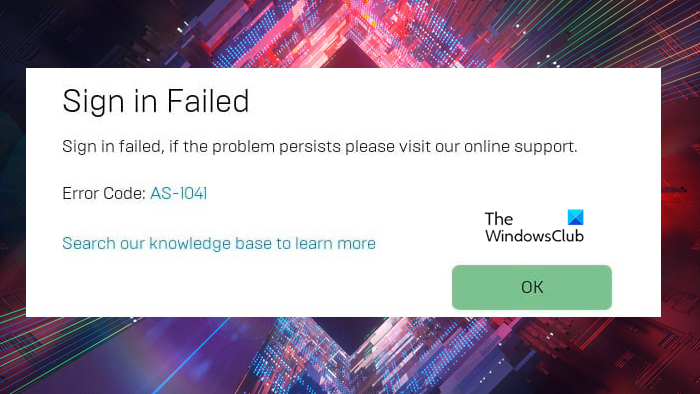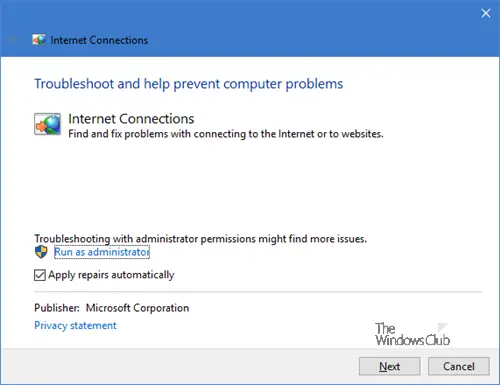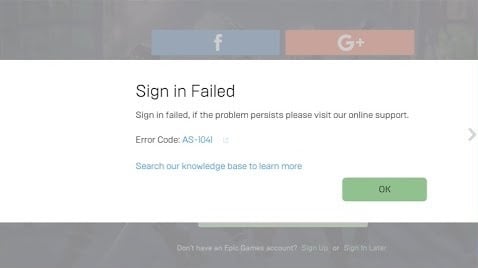Некоторые пользователи Fortnite сообщают, что они не могут войти в свою программу запуска Epic Games, чтобы играть в Fortnite. Появляется ошибка с кодом AS-14041 (ошибка регистрации). Эта проблема в основном связана с проблемой сервера, но есть также некоторые локальные причины, которые могут вызвать этот код ошибки.
Код ошибки Fortnite AS-1041
После изучения этой конкретной проблемы выясняется, что существует несколько различных основных причин, которые могут быть причиной появления кода ошибки Fortnite AS-1041. Вот краткий список потенциальных виновников, которые, как подтверждено, вызывают эту проблему:
- Текущая проблема с сервером. Одним из наиболее распространенных случаев, вызывающих эту ошибку, является текущая проблема с сервером, которая влияет на инфраструктуру Epic Games или серверы Fortnite. Перед тем как приступить к устранению локальной проблемы, вы должны найти время, чтобы проверить, нет ли сбоя сервера или запланированного обслуживания сервера.
- Несогласованность сети. Как оказалось, эта ошибка часто связана с несогласованностью сети, которая, скорее всего, вызвана неправильным диапазоном DNS или остатками предыдущего прокси-сервера. В этом случае вы сможете решить проблему, выполнив сброс Winsock и очистив кеш DNS.
- Проблема с задержкой. Если вы пытаетесь открыть Fortnite через ненадежное Интернет-соединение, есть вероятность, что игровой сервер вылетит из игры, потому что обнаружит, что ваша задержка (пинг) нестабильна или не соответствует минимальным требованиям. В этом случае вам следует подумать об использовании усилителя пинга, чтобы уменьшить задержку.
Теперь, когда вы знакомы со всеми потенциальными виновниками, которые могут вызвать код ошибки AS-1041, вот список проверенных методов, которые другие затронутые пользователи успешно использовали для решения проблемы и запуска Fortnite в обычном режиме:
Прежде чем приступить к устранению любых потенциально локальных причин, которые могут вызвать код ошибки AS-1041, вы должны начать с того, чтобы убедиться, что Epic Games в настоящее время не занимается проблемой сервера, влияющей на программу запуска Epic Game Store или Fortnite.
К счастью, Epic Games поддерживает страницу статуса, которую вы можете использовать для проверки любых проблем с сервером. Идите вперед и получите доступ к Страница статуса Epic Games и посмотрите, есть ли проблема с сервером, влияющая на Fortnite или Epic Game Store, развернув каждое меню и проверив, работает ли каждая подуслуга.
Проверка статуса Fortnite или Epic Games Store
Если расследование, которое вы провели выше, выявило проблему с сервером, перейдите к первому потенциальному исправлению ниже.
2. Выполнение сброса Winsock и очистки DNS
Если вы ранее подтвердили, что не имеете дело с проблемой сервера, наиболее распространенной причиной, которая может вызвать ошибку AS-1041, является несогласованность сети.
Многие пострадавшие игроки Fortnite сообщили, что они не могут подключиться к серверам сообщества из-за плохого TCP или несогласованных временных данных IP, которые влияют на стабильность интернет-соединения. В результате эта ошибка появлялась, когда игроки пытались открыть панель запуска Epic Store, но не удалось установить соединение с сервером.
Некоторые игроки, столкнувшиеся с этой ошибкой, сообщили, что исправление заключается в выполнении полной процедуры сброса Winsock из командной строки с повышенными привилегиями перед полной очисткой DNS.
ПРИМЕЧАНИЕ. Команда Winsock Reset по существу сбрасывает важные сетевые настройки до значений по умолчанию. Очистив DNS, вы по существу очистите кеш системы доменных имен, позволяя системе накапливать новую сетевую информацию.
Вот шаги, как выполнить процедуру сброса Winsock и очистить кеш DNS:
- Нажмите клавиши Windows + R, чтобы открыть диалоговое окно «Выполнить». Затем внутри поля введите cmd и нажмите Ctrl + Shift + Enter, чтобы открыть командную строку с повышенными правами с правами администратора. После этого вам нужно будет нажать Да, чтобы предоставить доступ администратора.
Открытие командной строки CMD
- После появления на экране командной строки с повышенными привилегиями введите следующие команды по порядку и нажимайте Enter после каждой: ipconfig / flushdns netsh int ipv4 reset netsh int ipv6 reset netsh winhttp reset proxy netsh winsock reset ipconfig / registerdns
- Убедившись, что каждая команда была успешно обработана, закройте командную строку с повышенными привилегиями.
- Затем перезагрузите компьютер и после того, как он загрузится, снова откройте панель запуска Epic Store и загрузите Fortnite, чтобы узнать, устранена ли проблема.
Если ни один из упомянутых выше методов не устранил ошибку, проверьте последний из приведенных ниже.
3. Используйте утилиту ping Booster.
Если очистка вашего DNS и сброс Winsock не позволили вам запустить Fortnite, не увидев ошибки AS-1041 (и вы ранее подтвердили, что не имеете дело с проблемой сервера), возможно, игра загрузит вас из-за на пинг, не соответствующий минимальным требованиям.
В большинстве случаев эта конкретная ошибка косвенно вызвана ненадежным интернет-соединением, из-за которого игровой клиент теряет соединение с игровым сервером. Это происходит по нескольким причинам (от несоответствий TCP / IP до узлов ISP уровня 3, которые делают задержку основной проблемой).
Если этот сценарий применим, вы сможете решить проблему с помощью служебной программы ping Booster, такой как WTF Fast, которая уменьшает вашу задержку, маршрутизируя ваше соединение через высокоскоростной сервер, учитывая диапазон ISP.
Примечание. WTF Fast превосходит другие ускорители пинга, поскольку использует машинное обучение для определения и использования наиболее оптимизированного пути для вашего игрового соединения. Но если вы уже оплачиваете подписку с помощью аналогичного инструмента, используйте его.
Если вы хотите использовать WTF Fast ping Booster, чтобы предотвратить появление ошибки AS-1041 при попытке запустить Fortnite, следуйте приведенным ниже инструкциям, чтобы быстро установить и настроить WTF и улучшить свой пинг:
- Откройте браузер по умолчанию и посетите официальный страница загрузки WTF Fast. Оказавшись внутри, нажмите «Начать бесплатную пробную версию».
Начните бесплатную пробную версию с WTFast
- Затем следуйте инструкциям на экране, чтобы войти в бесплатную пробную версию. После этого следуйте инструкциям ниже, чтобы завершить регистрацию и создать новую учетную запись WTF Fast, затем загрузите настольное приложение и войдите в систему, используя только что созданную учетную запись.
Войти через WtFast
- Запустите службу WTF Fast и используйте бесплатную пробную версию, чтобы узнать, устраняет ли этот усилитель ping сбои, связанные с подключением, в Fortnite. Только после того, как вы проверили его должным образом и подтвердили, что ошибка AS-1041 вообще перестала возникать, стоит подумать о переходе на платную подписку.
Если вы являетесь поклонником популярной онлайн-игры «Фортнайт», то, возможно, сталкивались с ошибкой под названием «Error code 1041». Невозможность запустить игру и насладиться увлекательным геймплеем может быть крайне разочаровывающей. В этой статье мы расскажем вам, что означает Error code 1041, почему он возникает и как исправить эту ошибку, чтобы вы могли продолжить игру.
Error code 1041 в Фортнайт является ошибкой, которая указывает на проблемы с подключением к серверу игры. Эта ошибка может возникать по разным причинам, таким как проблемы с вашим интернет-соединением, нестабильностью серверов игры или проблемами с вашим компьютером.
Чтобы исправить ошибку Error code 1041, первым шагом необходимо проверить стабильность вашего интернет-соединения. Убедитесь, что вы подключены к надежной и быстрой сети. Попробуйте перезагрузить маршрутизатор или модем. Если проблема остается, возможно, стоит связаться с вашим интернет-провайдером для получения помощи.
Если проблема с интернет-соединением была исключена, то причиной ошибки может быть нестабильность серверов игры. В таком случае, вам остается только ждать, пока разработчики игры исправят проблему с сервером. Вы можете проверить статус сервера на официальном сайте игры или в официальных сообществах игры.
Если Error code 1041 всё еще возникает после проверки интернет-соединения и стабильности серверов игры, то, возможно, причина заключается в проблемах с вашим компьютером. В этом случае, рекомендуется перезапустить ваш компьютер и проверить наличие обновлений для игры. Убедитесь, что ваша операционная система и драйверы находятся в актуальном состоянии.
В некоторых случаях, Error code 1041 может быть вызвана антивирусным программным обеспечением или брандмауэром, который блокирует доступ к серверам игры. Попробуйте временно отключить свое антивирусное программное обеспечение или брандмауэр и запустить игру снова. Если это решит проблему, убедитесь, что вы добавили игру в исключения своего антивирусного программного обеспечения или настроили правильные правила брандмауэра для игры.
Содержание
- Проблема соединения 1041 фортнайт
- Проверьте соединение с интернетом
- Проверьте настройки брандмауэра
- Обновите драйверы сетевой карты
- Проверьте наличие обновлений для Fortnite
- Свяжитесь с поддержкой Fortnite
- Как понять, что возникла ошибка соединения
- Причины появления ошибки соединения
- Как исправить ошибку кода 1041 фортнайт
- Дополнительные способы решения проблемы
Проблема соединения 1041 фортнайт
Один из распространенных кодов ошибки, с которыми могут столкнуться игроки во время игры в Fortnite — ошибка соединения 1041. Этот код ошибки может указывать на различные проблемы связанные соединением с серверами игры. В этой статье мы рассмотрим несколько возможных решений для исправления ошибки 1041 и продолжения игры в Fortnite.
Проверьте соединение с интернетом
Первым шагом при исправлении ошибки 1041 в Fortnite является проверка вашего соединения с интернетом. Убедитесь, что вы подключены к стабильной и надежной сети Wi-Fi или проводному соединению. Если вы используете Wi-Fi, попробуйте перезагрузить маршрутизатор или модем, чтобы обновить соединение.
Проверьте настройки брандмауэра
Ошибка 1041 в Fortnite может быть вызвана блокировкой игры вашим брандмауэром или антивирусным программным обеспечением. Убедитесь, что Fortnite добавлен в списки разрешенных программ и портов вашего брандмауэра или антивирусного ПО. Если вы не знаете, как изменить настройки брандмауэра, обратитесь за помощью к поставщику вашего антивирусного программного обеспечения или провайдеру интернета.
Обновите драйверы сетевой карты
Убедитесь, что у вас установлены последние драйверы для вашей сетевой карты. Устаревшие или несовместимые драйверы могут вызывать проблемы с подключением к серверам Fortnite и ошибкой 1041. Посетите веб-сайт производителя вашей сетевой карты и загрузите последнюю версию драйвера.
Проверьте наличие обновлений для Fortnite
Иногда код ошибки 1041 может возникать из-за проблем в самой игре Fortnite. Убедитесь, что у вас установлена последняя версия игры и проверьте наличие доступных обновлений. Если доступно обновление, установите его и перезапустите игру, чтобы устранить возможные проблемы, связанные с кодом ошибки 1041.
Свяжитесь с поддержкой Fortnite
Если все вышеперечисленные решения не помогли решить проблему соединения 1041 в Fortnite, рекомендуется связаться с официальной службой поддержки Fortnite. Они могут предоставить дополнительную помощь и рекомендации для решения проблемы и продолжения игры.
Надеемся, что эти рекомендации помогут вам исправить ошибку соединения 1041 в Fortnite и продолжить наслаждаться игрой без проблем. Удачи на поле боя!
Как понять, что возникла ошибка соединения
Ошибка соединения во время игры Fortnite может возникнуть по разным причинам. Чтобы понять, что произошла ошибка, необходимо обратить внимание на следующие признаки:
- Ошибка 1041: Если во время запуска игры Fortnite вы получили ошибку 1041, это означает, что произошла ошибка соединения с серверами игры.
- Невозможность подключения к серверам: Если вы не можете подключиться к серверам игры Fortnite или продолжить игру после выбора режима, это может свидетельствовать о проблеме соединения.
- Замедление или отсутствие отклика: Если игра Fortnite работает медленно или часто прерывается из-за отсутствия соединения, это может быть признаком проблемы соединения.
Если вы столкнулись с указанными признаками, то скорее всего вам действительно необходимо исправить ошибку соединения, чтобы продолжить игру в Fortnite.
| Шаги для исправления ошибки: |
|---|
|
Следуя указанным шагам, вы можете попробовать исправить ошибку соединения и продолжить игру в Fortnite без проблем.
Причины появления ошибки соединения
Ошибка соединения с кодом 1041 в игре Fortnite может возникнуть по нескольким причинам. Рассмотрим наиболее распространенные из них:
-
Проблемы с сетевым соединением: Ошибка 1041 может быть вызвана неполадками в сети, такими как временное отсутствие подключения к интернету или проблемы с маршрутизатором. Рекомендуется проверить подключение к интернету и убедиться, что оно стабильно и надежно.
-
Прокси-сервер или файрвол: Наличие прокси-сервера или настроек файрвола может привести к блокировке соединения с игровыми серверами. В таком случае необходимо проверить настройки прокси-сервера или файрвола и убедиться, что они не блокируют доступ к игре.
-
Проблемы на стороне игрового сервера: Иногда ошибка 1041 может быть связана с временными проблемами на стороне игровых серверов Fortnite. В таких случаях, просто нужно подождать некоторое время и повторить попытку подключения позже.
-
Обновление игры: Если вы не обновили игру до последней версии, то могут возникнуть проблемы с соединением. Убедитесь, что ваша версия игры актуальна и нет доступных обновлений.
-
Программное обеспечение конфликтует с игрой: Некоторое программное обеспечение, особенно антивирусные программы или программы блокировки рекламы, могут блокировать соединение с игровыми серверами. Рекомендуется временно отключить подобное программное обеспечение и попробовать снова запустить игру.
Если ни одна из перечисленных причин не помогла решить проблему, рекомендуется обратиться в службу поддержки игры Fortnite для получения более подробной информации и помощи в решении проблемы соединения.
Как исправить ошибку кода 1041 фортнайт
Ошибка с кодом 1041 может возникать во время игры в Fortnite и может привести к проблемам с подключением к серверам игры. Эта ошибка может быть вызвана различными факторами, включая проблемы с интернет-соединением, программными неполадками, а также устаревшими драйверами.
Если вы столкнулись с ошибкой кода 1041 в Fortnite, следуйте этим рекомендациям для ее исправления:
- Проверьте интернет-соединение: Убедитесь, что у вас есть стабильное интернет-соединение. Попробуйте перезагрузить роутер и проверьте скорость своего интернета.
- Перезапустите игру: Попробуйте закрыть и перезапустить игру Fortnite. Иногда это может помочь исправить временные проблемы, связанные с игровым процессом.
- Обновите драйверы: Убедитесь, что у вас установлены последние обновления для драйверов вашей видеокарты. Устаревшие драйверы могут вызывать проблемы с запуском игры и могут быть причиной ошибки 1041.
- Проверьте наличие обновлений игры: Проверьте, что у вас установлена последняя версия Fortnite. Если есть доступные обновления, обновите игру до последней версии, чтобы исправить возможные ошибки.
- Проверьте целостность файлов игры: В клиенте Epic Games Store, где вы установили Fortnite, откройте раздел «Библиотека». Находим игру Fortnite, нажимаем на «экранчик настройки» и выбираем «Проверить». Это действие начнет проверку файлов игры и при необходимости произведет восстановление поврежденных файлов.
- Свяжитесь с поддержкой: Если ни одно из вышеперечисленных решений не помогло решить проблему, обратитесь в службу поддержки Fortnite или владельца платформы, на которой вы играете, для получения дополнительной помощи.
Эти рекомендации должны помочь вам исправить ошибку с кодом 1041 в Fortnite и продолжить игру без проблем. Удачи и приятной игры!
Дополнительные способы решения проблемы
Если вы столкнулись с ошибкой кода 1041 во время игры в Fortnite, следующие дополнительные способы могут помочь вам исправить проблему:
- Перезагрузить компьютер или игровую консоль: Первым шагом всегда стоит попробовать перезагрузить ваше устройство. Иногда неисправности могут быть временными, и перезагрузка может помочь восстановить нормальную работу.
- Проверить подключение к сети: Убедитесь, что ваше устройство имеет стабильное интернет-соединение. Проблемы с сетью могут вызывать ошибки в игре, включая ошибку кода 1041. Попробуйте подключиться к другой Wi-Fi-сети или использовать подключение по проводу, чтобы исключить возможные проблемы с сетью.
- Обновить игру: Убедитесь, что у вас установлена последняя версия Fortnite. Регулярные обновления могут содержать исправления ошибок и улучшения производительности, поэтому обновление игры может помочь вам избежать ошибки кода 1041.
- Отключить антивирусное программное обеспечение: В редких случаях, ваше антивирусное программное обеспечение может блокировать некоторые компоненты игры и вызывать ошибку кода 1041. Попробуйте временно отключить антивирусное программное обеспечение и запустить игру снова, чтобы увидеть, поможет ли это решить проблему.
- Свяжитесь с технической поддержкой: Если никакие из вышеперечисленных способов не помогли вам решить проблему, обратитесь в службу технической поддержки Fortnite. Они смогут предоставить дополнительную помощь и рекомендации по устранению ошибки кода 1041.
Попробуйте эти способы, и, с вероятностью, вы сможете решить проблему и продолжить играть в Fortnite без ошибок.
Бывают ситуации, когда при попытке зайти на сервер Fortnite появляется ошибка AS-1041. Причин, по которым это происходит множество. Чаще всего сбой вызывают проблемы на стороне лаунчера, нестабильно работающий Интернет, а также блокировка игры антивирусом. Устранить неполадку при запуске Epic Games launcher совсем не сложно, поэтому рекомендуем внимательно ознакомиться со всеми способами.
Устранить сбой можно несколькими способами. Например, перезагрузкой Wi-Fi маршрутизатора, добавлением игры в исключения антивируса или переустановкой лаунчера. Настоятельно рекомендуем не пропускать ни один из методов, а внимательно рассмотреть каждый из них.
Способ 1: добавление Fortnite в исключения антивируса
Антивирусные программы довольно строго относятся к различного рода сторонним приложениям, лаунчерам и утилитам. Поэтому есть вероятность, что брандмауэр занес игру в перечень опасных для компьютера программ. Исправить ситуацию просто: нужно добавить Fortnite в список исключений антивируса. Сделать это правильно поможет подробная инструкция:
- Открываем меню «Пуск».
- Переходим во вкладку «Панель управления».
- На открывшейся странице выбираем режим просмотра «Мелкие значки».
Кликаем по пункту «Брандмауэр Windows»
- Находим и кликаем по пункту «Брандмауэр Windows».
- В боковом меню открываем раздел «Разрешить запуск программы или компонента через брандмауэр Windows».
Открываем раздел «Разрешить запуск программы или компонента через брандмауэр Windows»
- Далее нажимаем по кнопке «Разрешить другую программу». Среди открывшегося перечня выбираем игру и кликаем «Добавить». Если приложение в списке отсутствует, то воспользуйтесь функцией «Обзор», указав путь до пакета вручную.
Выбираем нужную программу
- Сохраняем изменения кнопкой «Ок».
После выполнения процедуры желательно перезагрузить компьютер.
Способ 2: сброс кэша DNS
Проблема с DNS-серверами наблюдается у мелких и средних провайдеров, расположенных в небольших городах. Причин, почему это происходит множество, начиная от неправильной настройки и заканчивая слабым оборудованием. В такой ситуации рекомендуется время от времени очищать кэш DNS в роутере. Избежать трудностей во время данного процесса поможет пошаговое руководство:
- Открываем меню «Пуск».
- В поисковой строке вводим «Командная строка». Открываем программу нажатием на ярлык.
- Первым делом проверим качество и стабильность связи. Для этого в командной строке введем запрос «ping google.com». Убедитесь в том, что никаких потерь при отправке и получении пакетов не обнаружено.
- Затем вводим команду «ipconfig/flushdns» и нажимаем «Enter».
Вводим команду «ipconfig/flushdns»
При успешной очистке кэша DNS на экране появится надпись «Successfully flushed the DNS Resolver Cache».
Способ 3: изменение свойств лаунчера
Для начала перейдите на рабочий стол компьютера, где найдите ярлык лаунчера. Кликните по нему правой кнопкой мыши, затем в появившемся меню откройте вкладку «Свойства». Далее переместитесь в подпункт «Ярлык», а именно в строку «Объект». Пропишите в данной строке дополнительный параметр «-http=wininet». В итоге должно получится как на скриншоте ниже.
Прописываем дополнительный параметр «-http=wininet»
Сохраните изменения кнопкой «Ок» и попытайтесь запустить лаунчер.
Заключение
Таким образом, в данной статье была рассмотрена ошибка as 1041, появляющаяся при запуске Epic Games launcher. Если никакой из представленных способов не помог, то можно прибегнуть к другим, альтернативным методам. Например, переустановить лаунчер, воспользоваться VPN-сервисами для изменения IP-адреса, а также попросту перезагрузить Wi-Fi роутер. При возникновении сложностей с выполнением инструкций, или необходимостью задать вопрос – пишите об этом в комментариях.
Оценка статьи:

Загрузка…
Самое читаемое:

10.02.2023
Как включить комментарии в Телеграмм канале
В последних версиях приложения Telegram появилось новшество – возможность оставления комментариев к посту….
Далее

17.03.2022
Как установить дополнительные виджеты на экран телефона Андроид
Если у Вас возникли сложности с тем, чтобы добавить виджеты приложений на смартфон, то это пошаговое руководство…
Далее

17.03.2022
Как очистить кэш телеграмма на телефоне Андроид
Люди, которые активно используют мессенджеры, зачастую не догадываются о том, что в их мобильных гаджетах…
Далее

17.03.2022
Как скопировать ссылку на свой телеграмм Андроид
Любой из пользователей мессенджера Телеграм в тот или иной момент времени задавался вопросом, как узнать, где…
Далее
Are you not able to play Fortnite or other games as each time you try to log in, Epic Games error AS-1041 in Fortnite flashes on your screen? If yes, then don’t worry as you are not the only one facing this issue. In this article, we are going to discuss the issue in detail and find ways to resolve it. Following is the exact error message users see.
Sign-in failed, if the problem persists please visit our online support.
Error Code: AS-10341
If you encounter Epic Games error AS-1041 in Fortnite or any other game on Windows PC, execute the solutions mentioned below:
- Check the Server status
- Run Internet Connections troubleshooter
- Switch to a different DNS
- Reset Network protocol
- Restart your router
Let’s get started to know about the solutions in detail.
1] Check the server status
The error, ‘Epic Games error AS-1041 on Windows PC’ generally occurs as soon as you try to enter the lobby or log in to Fortnite through the Epic Games launcher. The reason behind the issue is pretty much clear, either you have a slow Internet connection or there’s a server outage. If it is the latter, you should go to one of the free down detector websites and check the status. If it is down, then wait for it to be resolved.
2] Run Internet Connections troubleshooter
In this solution, we are going to run a network troubleshooter on a Windows 11 computer so click the Win+I buttons to open Settings. Now, navigate to System > Troubleshoot > Other troubleshooters and go to the Most Frequent menu. There go to Internet Connections and click on Run.
If you are on Windows 10, go to System > Update & Security > Troubleshoot > Additional troubleshooter > Internet Connections > Run the troubleshooter. . After doing the steps, try logging in to Epic Games. Fingers crossed, this will do the job.
Alternatively, to bring it up, just Run:
msdt.exe /id NetworkDiagnosticsWeb
3] Switch to a different DNS
Your Internet service provider is the one that provides you with DNS, however, this DNS can be the reason why you are facing the issue. There are either interrupted connections or it is blocking the Fortnite connection. You can switch your DNS server to one such as Google or Cloudflare, follow the steps prescribed below to do the same for Google DNS:
- Press Win+ R to open the Run dialog. Type the following to launch the Network Connections window and press Enter button:
ncpa.cpl
- Right-click on the connection that you are using at the moment and then select the Properties option.
- Click on the Internet Protocol Version 4 (TCP/IPv4) option and select the Properties option.
- Select the Use the following DNS server addresses option and then type the following addresses in the respective fields:
Preferred DNS server: 8.8.8.8 Alternate DNS server: 8.8.4.4
- Now, go back and select the Internet Protocol Version 6 (TCP/IPV6) option and select Properties.
- Choose the Use the following DNS server addresses option and enter the below addresses in the given fields:
Preferred DNS server: 2001:4860:4860::8888 Alternate DNS server: 2001:4860:4860::8844
- Select the Apply > OK button to switch to Google DNS Server.
Now, open the Epic Games launcher and try to enter the lobby or log in to see if the issue is resolved.
4] Reset network protocol
As discussed earlier, bad internet is the culprit behind the error and we have already tried switching our DNS, however, it didn’t work. In such cases, we are going to make sure that there are no network glitches acting up. Resetting your network protocols will delete all walled-up cache, and to do the same, search the Command prompt in the Start menu. Execute the commands mentioned below and hit enter for each one.
ipconfig /release ipconfig /flushdns ipconfig /renew netsh int ip reset netsh winsock
Once done, switch off your device, restart it, open the launcher and then try playing the game to check whether the issue is resolved or not.
5] Restart your router
If none of the above-mentioned solutions resolves this issue, then simply switch off your device and router. Sometimes, restarting the router as well as your device can get rid of any glitches that may cause the issue in question. Unplug all the cables, wait for a minute, plug them in and switch on the router. Now, restart the device and connect to the network. Hopefully, this time, you will be able to sign in to Fortnite.
A lot of gamers are not even able to log in with their account credentials in Epic Games and are returned to the login page. If you are in the same boat as them, don’t fret, just simply delete all the browser’s cache as it can get corrupted. Now, try again to log in to your Epic Games account.
Read: Epic Game Error Necessary prerequisites failed to install.
Игроки Fortnite время от времени сталкиваются с ошибкой AS-1041 при авторизации в лаунчере Epic Games. Как правило, игрок пробует переустанавливать игру, запускать лаунчер от имени администратора, переустанавливать его и многое другое — ничего не работает. Так в чем же заключается причина ошибки AS-1041 в лаунчере Epic Games?
На самом деле, она невероятно проста: возникли проблемы на стороне самих Epic Games. Все верно, проблема заключается не в вашей игре, лаунчере или компьютере, а серверах EG. Все, что вам остается делать в такой ситуации — это ждать и время от времени проверять состояние систем Epic Games во по этой ссылке.
Однако, если же состояние систем Epic Games в норме, а вы все еще натыкаетесь на ошибку, то попробуйте сделать следующий перечень шагов:
- добавьте лаунчер Epic Games в исключения антивируса;
- перезапустите Wi-Fi маршрутизатор;
- создайте ярлык лаунчера и добавьте в поле «Объект» значение «-http=wininet»(через пробел и без кавычек) для использования прокси-сервера;
Если ошибка AS-1041 в лаунчере EG была вызвана не проблемами на стороне Epic Games, то вышеуказанные решения могут помочь вам в решении проблемы.